Hvordan Lim en kalender i PowerPoint
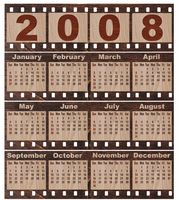
PowerPoint kan du bygge inn kalendere som objekter. Du kan sette inn en innebygd kalender kontroll i PowerPoint eller kopiere den ferdige kalenderen i PowerPoint som et bilde. Takket være skjermen fange, kan du ta bildet av skjermen og plassere den i et program av ditt valg. Når du limer inn en kalender som et bilde, kan du ikke redigere kalenderen selv. Du kan imidlertid endre størrelse eller beskjære bildet av kalenderen din slik at det ser ut slik du ønsker.
Bruksanvisning
1 Åpne kalenderen du vil kopiere. Trykk på "Print Screen" -knappen på Windows-tastaturet (se øverst til høyre i tastaturet).
2 Minimer kalenderprogrammet og åpne en ny eller eksisterende side i PowerPoint.
3 Gå til lysbildet der du vil lime kalenderen og klikk inne en tom tekstboks eller velg "Sett inn" og "Tekstboks'" fra verktøylinjen.
4 Velg "Edit" og "Lim inn" (snarvei: Ctrl + V) for å lime kalenderen inn i raset.
5 Klikk på "Vis", "Verktøylinjer" og "bilde" for å åpne "Picture" verktøylinjen. Deretter plukke den "Crop" -verktøyet fra "Picture" verktøylinje og klikk på kantene av kalenderen.
6 Bruk musen til å trekke i noen områder du ønsker å fjerne fra kalenderen. Klikk deretter på "Crop" -verktøyet igjen for å oppheve den.
7 Klikk på kalenderen din og endre størrelse på det å passe innenfor lysbilde og lagre arbeidet ditt.
